-
Connectez-vous à Microsoft365.com.
-
Sélectionnez Word ou OneNote.
-
Ouvrez une page de document ou de bloc-notes et sélectionnez Afficher > Lecteur immersif

-
Pour Outlook Online, connectez-vous à Microsoft365.com, sélectionnez Courrier, puis ouvrez un e-mail. Sélectionnez Plus d’options

-
-
Sélectionnez Paramètres

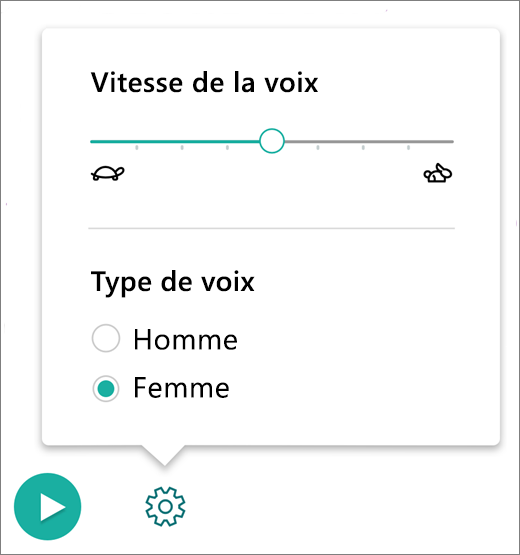
Modifier le type de voix
Le type de voix contrôle la voix de lecture du lecteur.
-
Sélectionnez Mâle ou Femelle pour modifier la voix utilisée pour la lecture.
-
Appuyez sur Lecture pour entendre la voix.
-
Ouvrez OneNote.
-
Sélectionnez Afficher > Lecteur immersif.
-
Sélectionnez Paramètres vocaux


Modifier la vitesse de la voix
Le curseur Vitesse de la voix contrôle la vitesse de lecture du lecteur.
-
Sélectionnez Vitesse de la voix, puis déplacez-la vers la droite ou la gauche pour augmenter ou diminuer la vitesse de lecture de la voix.
-
Appuyez sur Lire

Modifier la voix vocale
-
Sélectionnez Voix, puis choisissez une voix dans la liste.
-
Appuyez sur Lire

Sélectionnez Télécharger plus de voix pour rendre plus de voix et de langues disponibles pour lire le texte.
En savoir plus
Utiliser Lecteur immersif pour Office Online et OneNote
Transformer la parole en texte dans les outils d’apprentissage pour Office Online et OneNote
Utiliser le focus sur les lignes dans Lecteur immersif pour Office Online
Outils d’apprentissage pour divers besoins
Corriger la lecture dans une langue inappropriée par la conversion de texte.










